Suspensión y reanudación del funcionamiento del sistema de forma manual
El software Power Management incluye una función de ahorro de tiempo denominada Suspender-Reanudar. Esta función se utiliza de forma automática a través de las funciones de apagado automático (Autoapagado) y encendido automático del programa Dtpower. También se puede Suspender y Reanudar el sistema siempre que se desee mediante los procedimientos descritos en esta sección.
El proceso tradicional de apagado del sistema puede necesitar bastante tiempo. De forma similar, el proceso de rearranque y configuración del área de trabajo también puede precisar algo de tiempo. Con la función Suspender-Reanudar, se puede apagar el sistema y guardar rápidamente y de forma automática el trabajo que está en ejecución. Más tarde, cuando se vuelve a encender el sistema, el área de trabajo recupera rápidamente el estado en que se encontraba cuando se utilizó por última vez.
Puede dejarse el sistema suspendido y apagado durante un periodo de tiempo indefinido sin pérdida de datos. Sin embargo, algunas operaciones externas (como la recepción de correo) pueden resultar afectadas mientras el sistema está desactivado. Antes de utilizar Suspender-Reanudar, asegúrese de leer "Implicaciones del uso de Power Management".
Nota -
La función Suspender-Reanudar no se admite en los sistemas configurados como clientes sin disco.
Suspensión del sistema
El sistema se puede desactivar automáticamente mediante la función Autoapagado del software de Power Management. Para desactivarlo de forma manual, siga las instrucciones de esta sección.
La desactivación permite hacer lo siguiente sin perder el estado en que se encuentra el sistema:
-
Trasladar el sistema de un emplazamiento a otro.
-
Apagar el sistema para ahorrar energía.
Nota -
No utilice la función Suspender si necesita reconfigurar el sistema. Es necesario detener el sistema operativo antes de la reconfiguración.
Para desactivar un sistema con Suspender, es preciso esperar a que finalicen algunas operaciones, entre las que se cuentan:
Normalmente, el inicio de Suspender y Reanudar requiere menos de un minuto. Suspender puede iniciarse de varias maneras:
-
Usando la tecla de alimentación y respondiendo al indicador.
-
Usando las teclas Shift y de encendido para Suspender sin responder a ninguna indicación.
-
Utilizando el botón de interrupción que se encuentra en el panel frontal de algunos sistemas como el Sun Ultra 5 y el Sun Ultra 10.
-
Usando el menú Área de trabajo del escritorio de CDE.
Para desactivar el sistema con el teclado
-
Presione la tecla de alimentación.
Vea la Figura 4-1 para conocer la posición de la tecla de alimentación.
Figura 4-1 Ubicación de la tecla de alimentación en teclados Sun de tipo 5 y tipo 6
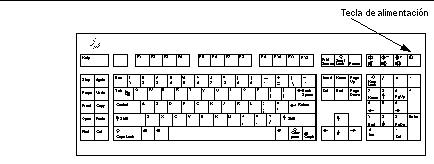
Después de presionar la tecla de alimentación, se abre la ventana de confirmación que se muestra en la Figura 4-2.
Figura 4-2 Ventana de confirmación predeterminada para la desactivación con la tecla de alimentación

-
Seleccione Suspender en la ventana de confirmación.
Suspender guarda el estado del sistema en el disco de forma que se pueda recuperar el mismo entorno al reanudar el funcionamiento.
Apagar pone los discos en un estado neutro y apaga el sistema operativo. Equivale a ejecutar el comando shutdown(1M).
-
Espere a que se apague el sistema.
-
Apague todos los dispositivos externos.
Los dispositivos externos incluyen las unidades de disco, las impresoras u otros dispositivos serie o paralelos. Consulte el manual suministrado con estos dispositivos para obtener instrucciones.
Para suspender el sistema de inmediato mediante el teclado
-
Presione las teclas Shift y de alimentación a la vez.
Vea la Figura 4-1 para conocer la ubicación de la tecla de alimentación.
-
Espere a que se apague el sistema.
-
Apague los dispositivos externos.
Los dispositivos externos incluyen las unidades de disco, las impresoras u otros dispositivos serie o paralelos. Consulte el manual suministrado con estos dispositivos para obtener instrucciones.
Para desactivar la tecla de alimentación
-
Como usuario root, abra el archivo /usr/openwin/lib/speckeysd.map con un editor.
# vi /usr/openwin/lib/speckeysd.map
-
Deshabilite las dos líneas que comienzan por "SunPower" escribiendo el signo "#" de comentario al principio de cada línea.
#SunPowerSwitch - $OPENWINHOME/bin/sys-suspend #SunPowerSwitchShift - $OPENWINHOME/bin/sys-suspend -n
-
Guarde el archivo modificado.
-
Cierre la sesión y reinicie el sistema.
Para desactivar el sistema utilizando el botón de interrupción
Algunos sistemas, como el Sun Ultra 5 y el Sun Ultra 10, poseen un botón de interrupción en la parte frontal del sistema.
-
Presione el botón de interrupción mientras se encuentra en un entorno de ventanas.
 Precaución -
Precaución - Si está fuera de un entorno de ventanas, al presionar el botón de interrupción el sistema se apaga automáticamente.
Dentro del entorno de ventanas, se abre la ventana de confirmación que se muestra en la Figura 4-3.
Figura 4-3 Ventana de confirmación predeterminada para el botón de interrupción

-
Seleccione Suspender en la ventana de confirmación.
Suspender guarda el estado del sistema en el disco de forma que se pueda recuperar el mismo entorno al reanudar el funcionamiento.
Apagar pone los discos en un estado neutro y cierra el sistema operativo. Equivale a ejecutar el comando shutdown(1M).
En la ventana correspondiente al botón de interrupción, la opción Apagar es la predeterminada, mientras que, en la ventana que aparece al presionar la tecla de alimentación, la opción predeterminada es Suspender.
-
Espere a que se apague el sistema.
-
Apague todos los dispositivos externos.
Los dispositivos externos incluyen las unidades de disco, las impresoras u otros dispositivos serie o paralelos. Consulte el manual suministrado con estos dispositivos para obtener instrucciones.
Para suspender el sistema mediante CDE
-
Sitúe el cursor en el área de trabajo y mantenga presionado el botón de menú.
Se muestra el menú Área de trabajo.
-
Seleccione la suspensión del sistema en el menú Área de trabajo.
Se abre la ventana de confirmación de suspensión, tal y como se muestra en la Figura 4-2.
-
Seleccione Suspender en la ventana.
-
Espere a que se apague el sistema.
-
Apague todos los dispositivos externos.
Los dispositivos externos incluyen las unidades de disco, las impresoras u otros dispositivos serie o paralelos. Consulte el manual suministrado con estos dispositivos para obtener instrucciones.
Para iniciar Suspender mediante el comando sys-suspend
Nota -
No es preciso ejecutar un sistema de ventanas (como OpenWindows o CDE), ni ser superusuario para que funcione el comando de la shell sys-suspend.
-
En el indicador, inicie el proceso de suspensión del sistema:
ejemplo% /usr/openwin/bin/sys-suspend
Aparece la ventana de confirmación de la suspensión, como se muestra en la Figura 4-2. Si no se está ejecutando ningún sistema de ventanas, el comando se ejecuta sin mostrar ventana de confirmación alguna.
-
Haga clic en Suspender.
-
Espere a que se apague el sistema.
-
Apague todos los dispositivos externos.
Los dispositivos externos incluyen las unidades de disco, las impresoras u otros dispositivos serie o paralelos. Consulte el manual suministrado con estos dispositivos para obtener instrucciones.
Para reanudar el funcionamiento de un sistema suspendido
-
Encienda todos los dispositivos externos conectados al sistema.
-
Presione la tecla de alimentación.
Vea la Figura 4-1 si necesita conocer la ubicación de esta tecla.
-
Introduzca su contraseña para desbloquear el sistema.
Cada vez que se suspende el sistema, éste se bloquea automáticamente.
- © 2010, Oracle Corporation and/or its affiliates
